Windows 11 obsługuje teraz prywatny DNS-over-HTTPS (DoH). Oto jak to włączyć
1 minuta. czytać
Opublikowany
Przeczytaj naszą stronę z informacjami, aby dowiedzieć się, jak możesz pomóc MSPoweruser w utrzymaniu zespołu redakcyjnego Czytaj więcej

DNS-over-HTTPS (DoH) zamyka ostatnią dziurę w postaci zwykłego tekstu podczas komunikacji w Internecie – to znaczy, gdy żądasz numeru IP serwera, z którym chcesz się komunikować. Bez DoH Twój dostawca DNS (zwykle Twój dostawca usług internetowych) zawsze wie, z którymi stronami internetowymi się łączysz.
Niektóre przeglądarki obsługują już DoH, a teraz system Windows 11 oferuje natywną obsługę tej technologii.
Włączenie tego nie jest skomplikowane.
Jak skonfigurować DNS-over-HTTPS (DoH) w systemie Windows 11?
- Nawigować do Ustawienia> Sieć i Internet> Ethernet i WIFI
- Kliknij Edytuj w elemencie Przypisanie serwera DNS.
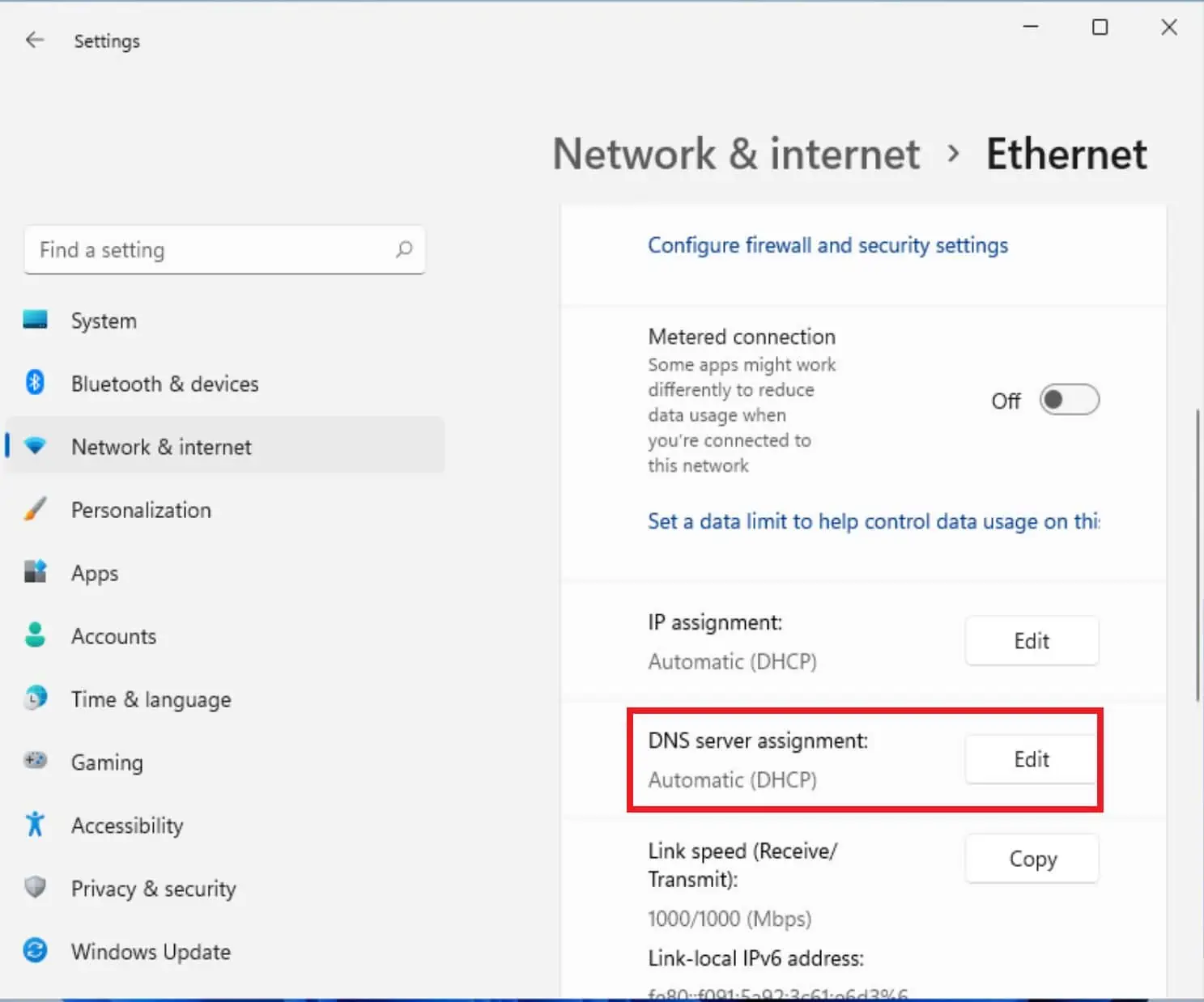
- Przełącz ustawienie z automatycznego (DHP) na ręczny

- Przełącz przycisk IP4.
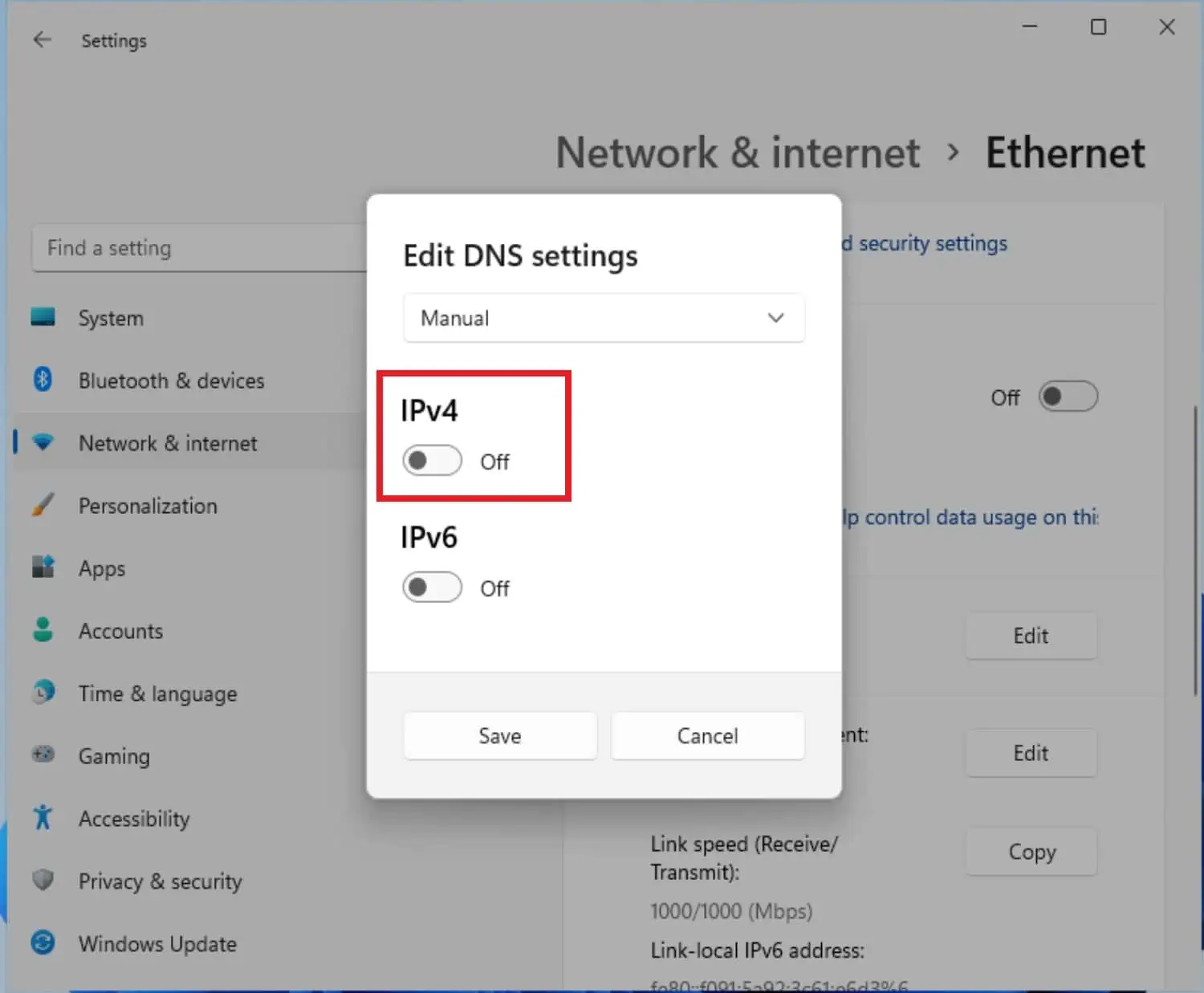
- W formularzu wynikowym wpisz 8.8.8.8 w polu Preferowany DNS i wybierz Tylko szyfrowanie (DNS przez HTTPS).
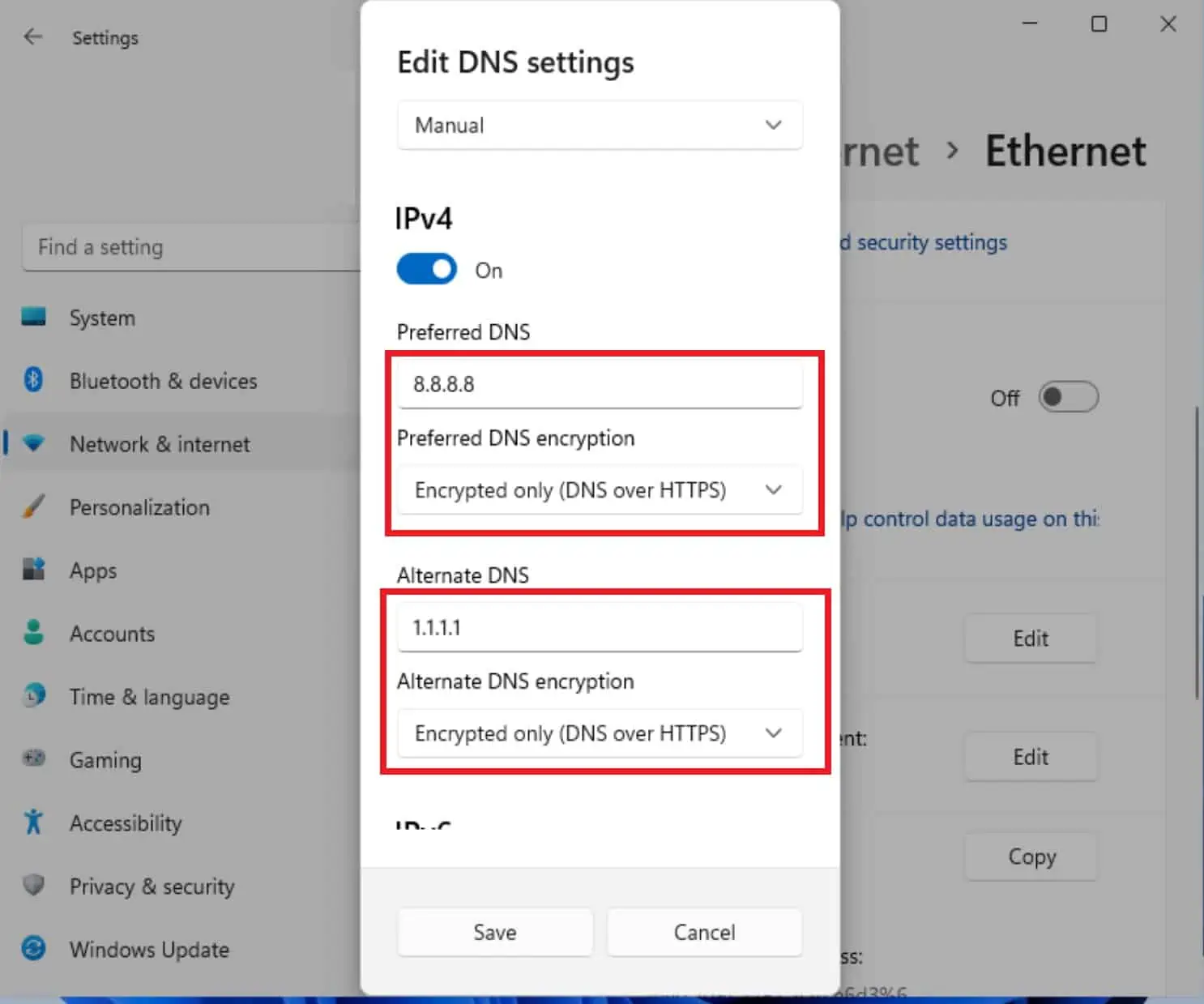
- W polu Alternatywny DNS wpisz 1.1.1.1 w polu Preferowany DNS i wybierz Tylko szyfrowanie (DNS przez HTTPS).
- Kliknij Zapisz, a ustawienia sieciowe powinny wyglądać tak.
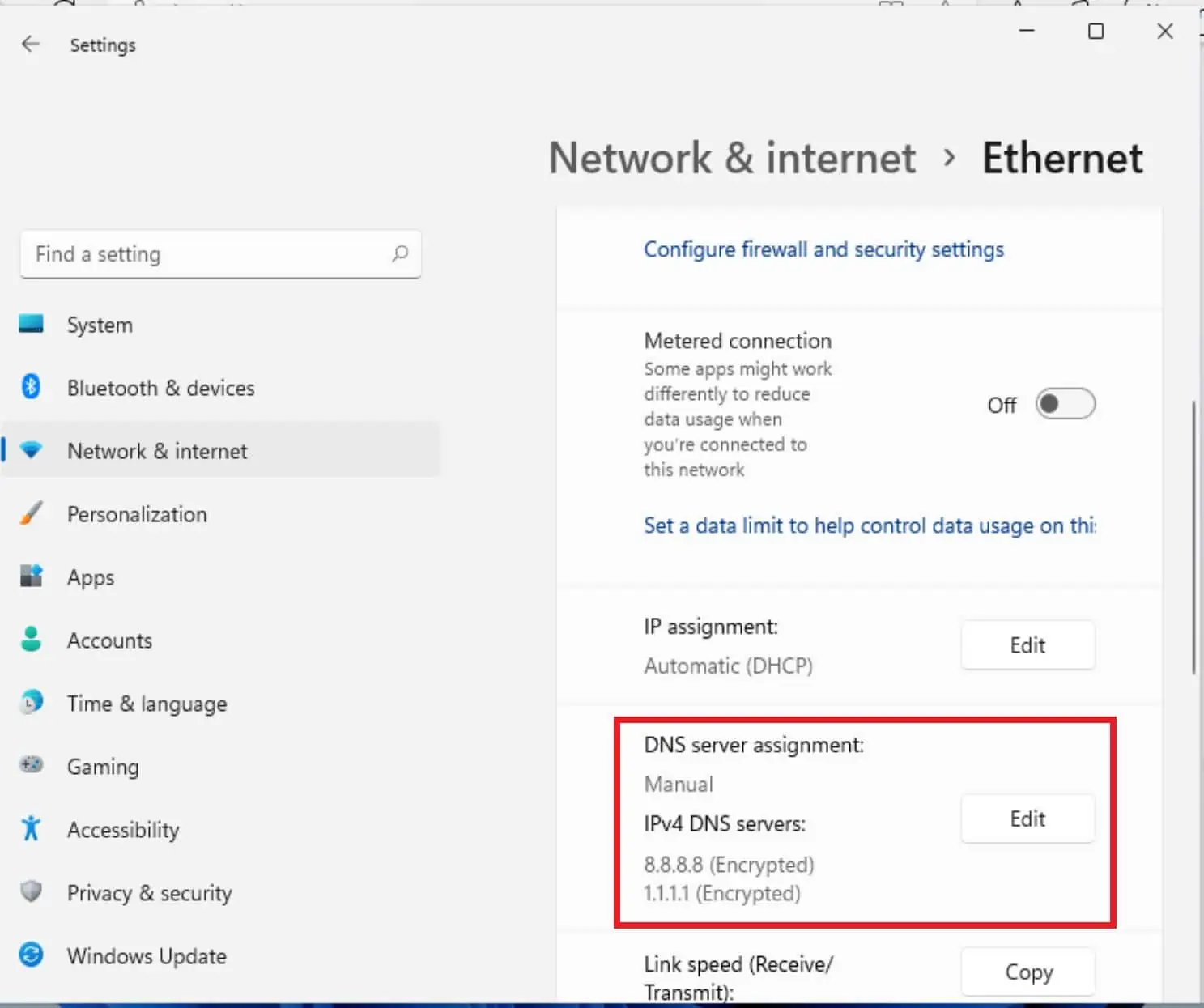
Inne opcje DNS obejmują
- Cloudflare: serwery DNS 1.1.1.1 i 1.0.0.1
- Google: serwery DNS 8.8.8.8 i 8.8.8.4
- Quad9: 9.9.9.9 i 149.112.112.112 Serwery DNS
Twoje wyszukiwania DNS powinny być teraz zaszyfrowane, co zapewni dodatkową warstwę prywatności od Twojego dostawcy usług internetowych.
przez Syczący Komputer.









Forum użytkowników
Wiadomości 0